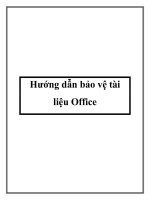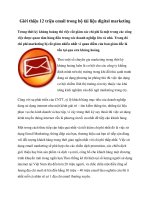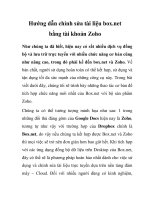CẬP NHẬT DBR Phải làm được hết các vấn đề trên rồi chuyển lớp rừng gốc sang lớp rừng cập nhật (???r1.tab) và cập nhật theo hướng dẫn trong bộ tài liệu.
Bạn đang xem bản rút gọn của tài liệu. Xem và tải ngay bản đầy đủ của tài liệu tại đây (921.19 KB, 11 trang )
Đối với xã không có sự thay đổi về diễn biến rừng theo các nguyên nhân, ta
thao tác như sau để chuyển dữ liệu vào Phần mềm DBR.
1. Bước 1: Đổi tên lớp rừng trong tệp .WOR và–in.WOR
Một mảnh bản đồ gồm 2 tệp WOR: 1 tệp WOR trùng tên với thư mục xã và
không có Layout để phần mềm DBR đọc được nó và 1 tệp –in.WOR để in ấn thì
có Layout.
Khi đổi tên lớp rừng gốc thì đổi trực tiếp trong 2 tệp WOR và –in.WOR để
khi mở tránh bị lỗi.
Lưu ý đối với thư mục xã chưa có file –in.WOR thì phải tạo ra từ file WOR
tương ứng của xã đó (mục đích tạo tệp –in.WOR để in ấn đi ngoại nghiệp).
Ở đây ví dụ đối với xã Tân Dân, huyện Hoành Bồ:
Mở file WOR từ đường dẫn:
+ Look in: DBR2014\bando\2013\hoanhbo\Tandan
+ File name: Tandan.WOR
+ File of type: Workspace(*.WOR)
Lưu thêm tệp với tên “tandan-in.wor”: File\save workspace
+ Look in: DBR2014\bando\2013\hoanhbo\tandan
+ File name: Tandan-in.WOR
+ File of type: Workspace(*.WOR)
>> OK.
a. Đối với tệp WOR: Bỏ lớp Layout đi để phần mềm đọc nó và đổi tên lớp
rừng gốc
Bỏ lớp Layout và đóng tiếp 3 lớp _mini, _cdan, _Oky do không cần thiết:
File\Close table
>>Close.
Đưa bản đồ về đúng tỷ lệ theo quy định (1/10.000) (để khi chuyển sang
phần mềm DBR, phần mềm sẽ đọc bản đồ chuẩn, đẹp).
Đổi tên lớp rừng gốc từ Tda_Rung.tab sang Tda_R.tab rồi lưu lại thì khi mở
WOR ra không bị lỗi.
Table\Maintenance\Rename table\Chọn Tda_Rung\Rename
Mục File name: Sửa thành Tda_R.tab\ Save
Lưu lại toàn bộ tệp WOR: Flie\save workspace. Lưu thay thế (Overwrite)
luôn vào tệp TanDan.WOR
>> Save.
Xong tệp TanDan.WOR
b. Đối với tệp –in.WOR: Đổi tên lớp rừng gốc
Mở phần mềm Total Commander, tìm đường dẫn đến tệp –in.WOR
Dbr2014\Bando\2013\Hoanhbo\Tandan\Tandan-in.wor
Tích chuột đánh dấu tệp này, ấn phím F4
Sửa tên đối với dòng bôi đen: Open table “TDa_Rung” As TDa_Rung
Interactive sửa thành Open table “Tda_R” As Tda_R Interactive.
Thao tác như sau Edit\Replace
Find Next\Replace All
>>Lưu lại.
2. Bước 2: Chuyển số liệu gốc ở lớp rừng gốc vào phần mềm
Mở lớp rừng gốc (Tda-r.tab).
Thêm 2 trường:
n_ha: Trữ lượng nứa bình quân
Truluong1: Trữ lượng nứa
Sắp xếp 2 trường vừa tạo theo thứ tự như hình
Nếu mất cửa sổ bản đồ thì bấm phím F3.
Do cấu trúc dữ liệu ở lớp rừng gốc có nhiều trường thừa nên ta chỉ chuyển
những trường cần thiết vào phần mềm thôi.
Làm như sau: Vào Query\SQL Select. Trong mục Select Colums nhập:
tinh,huyen,xa,tk,kh,lo,tong_dt,dt_bo,dt_thuc,tr_thai,ma_ldlr,loai_cay,nam_tr,m_ha
,n_ha,truluong,truluong1,ch_nang,loai_cql,ten_cql,ten_csd,loai_nray,ht_nray,hsx_
nray,kieuql,shgiaycn,shtobando,thonban.
Mục From tables chọn : Tda_R
Tích chọn Browse results.
Lúc này ta xuất số liệu sang phần mềm: Table\Export
Lưu ý khi Export phải chọn đúng tên bảng chiết xuất dữ liệu: Query1
>>Chọn Export.
Dẫn tới đường lưu địa chỉ: DBR2014\Solieu\2013\Hoanhbo\Tandan
File name: tandan.dbf
Save as type: dBASE DBF (*.dbf)
>> OK
Như vậy số liệu gốc ở phần mềm đã có.
Xong!
Ghi chú: Phải làm được hết các vấn đề trên rồi chuyển lớp rừng gốc sang
lớp rừng cập nhật (???-r1.tab) và cập nhật theo hướng dẫn trong bộ tài liệu.
Trong quá trình thực hiện nếu có vướng mắc đơn vị liên hệ qua SĐT
0986119250 – đ/c Nguyễn Hồng Việt để được hướng dẫn./.